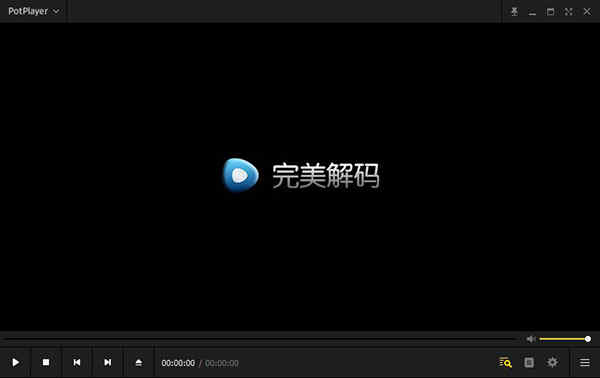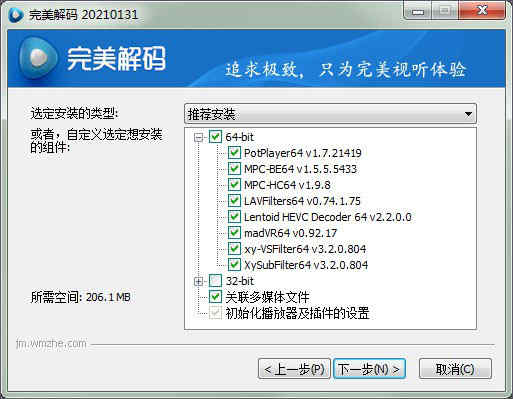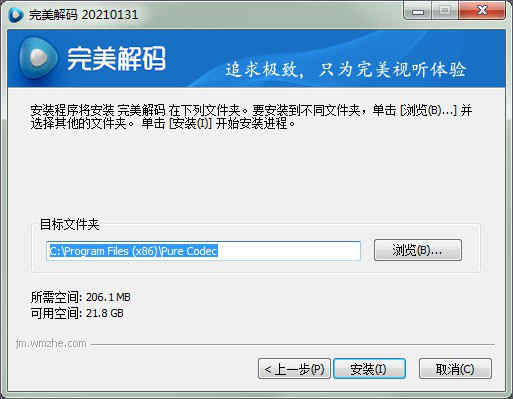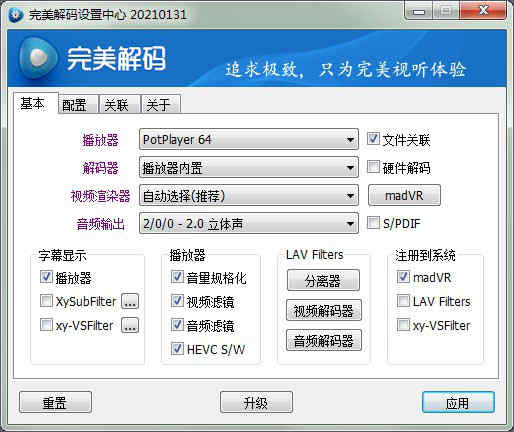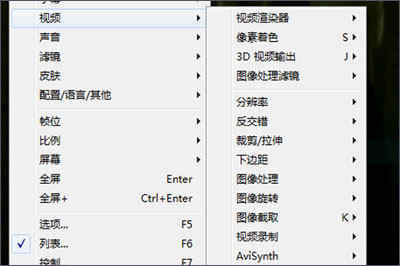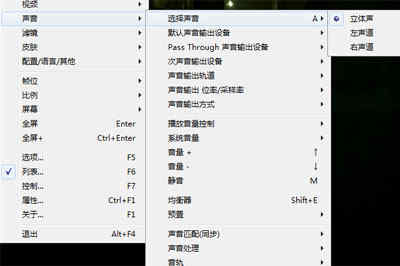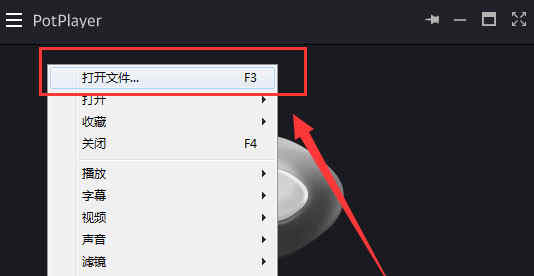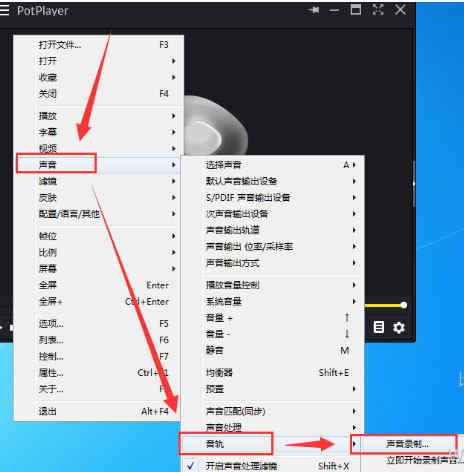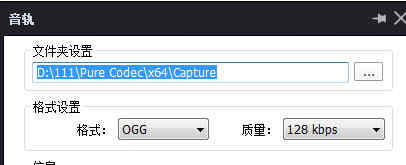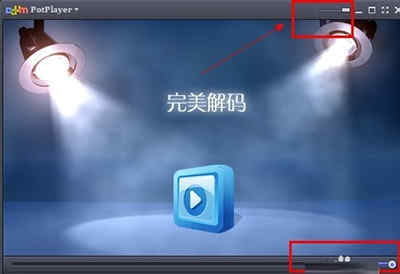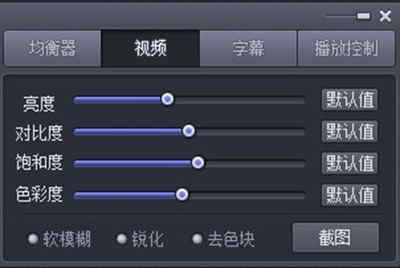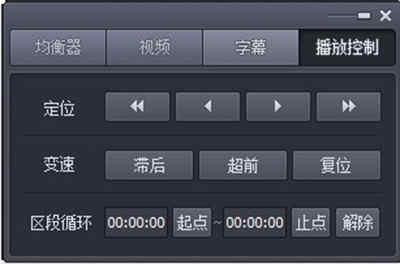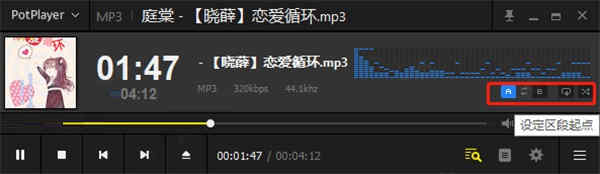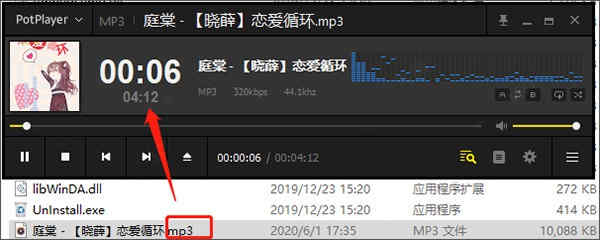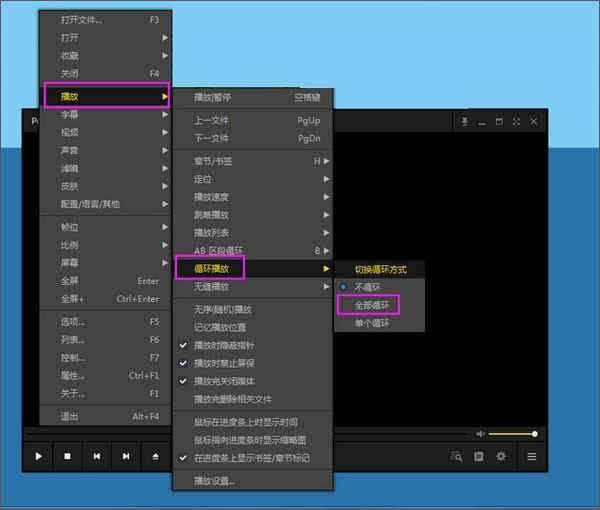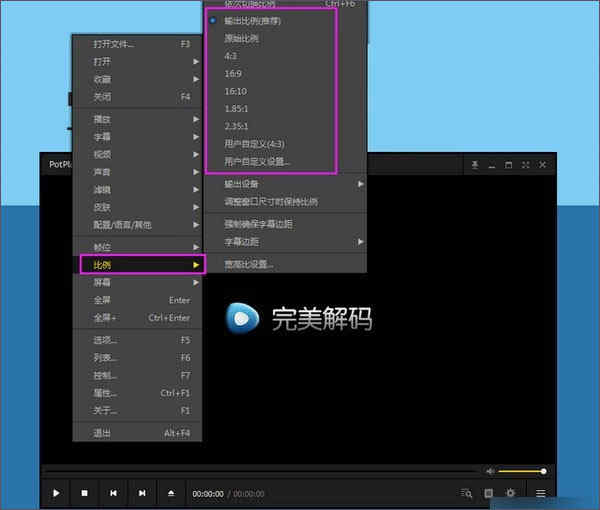详细介绍
purecodec最新版本2021(完美解码)是一款很好用的视频格式解码工具。它能够很好的提升用户的观影体验,轻松流畅的播放各种格式的视频和音频文件。而且软件支持超多清晰度文件,不管是高清、4K还是其他一些清晰度的视频文件都能够快速解码,很好的播放。而且它还内置了PotPlayer、MPC-HC、MPC-BE等多家主流播放器,可以直接在这里完美解决播放问题。只要是你喜欢的想看的都可以在这里轻松播放,聚各家所长,带给用户完美的体验。加上软件有着超强的HDTV系统支持,不管是用户观看时候的流畅度,还是对于用户电脑性能的影响都是微乎其微,操作简单,支持的格式多,轻轻松松即可帮助用户解码播放各种流行的视频和音频格式。而且purecodec软件2021还可以轻松打开硬件加速功能,使用时所占CPU资源极低,给用户最为简单的解码播放体验,有需要的小伙伴快来本站下载该软件试试吧。
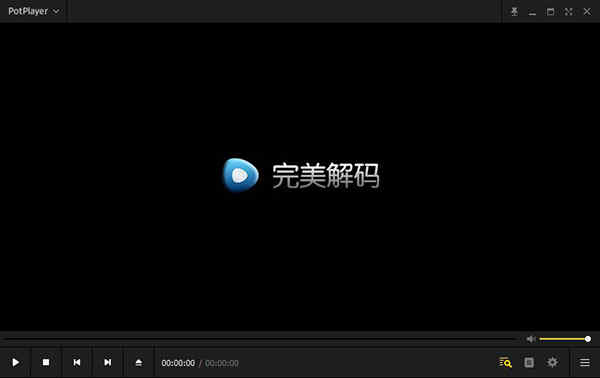
软件功能
1、完美解码是一款为众多影视发烧友精心打造的专业高清播放器。超强HDTV支持,画质远超主流播放器!
2、解码设置中心"预设多种解码模式,使用默认模式即可获得良好播放效果,有经验的用户更可自行调整、切换分离器/解码器,某些特殊功能如DTS-CD播放、DVD软倍线、HDTV硬件加速等都能简单实现。
3、完美支持各种流行多媒体文件流畅播放,更可配合压制工具进行多种多媒体格式相互转换。
软件特色
1、专业解码
超强HDTV支持,高保真解析,无与伦比的视听体验!
2、完美播放
全格式支持,主流媒体格式一网打尽,完美播放!
3、极致体验
专业解码设置,复杂功能简易实现,追求极致发烧体验!
4、多核引擎
内置多家主流播放器,聚各家所长,完美体验!
5、极速解码
全面开启硬件加速,CPU资源占用低,强劲高清解码!
6、免费无广告
完全免费,一如既往的清爽,绝无广告和插件干扰!
purecodec好用吗?purecodec怎么使用?
1、在本站下载解压,得到完美解码2021版安装包,默认选择简体中文;

2、接受安装协议,这里建议用户选择推荐安装;
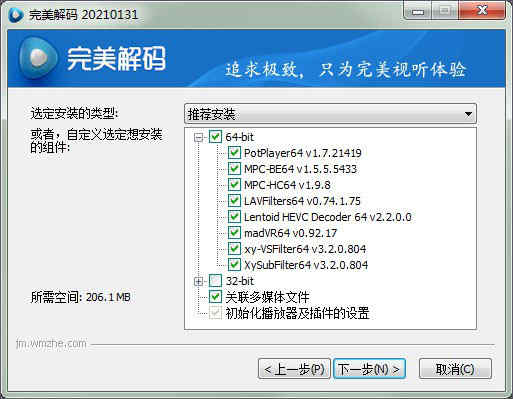
3、接着按默认目录进行安装;
默认目录【C:\Program Files (x86)\Pure Codec】
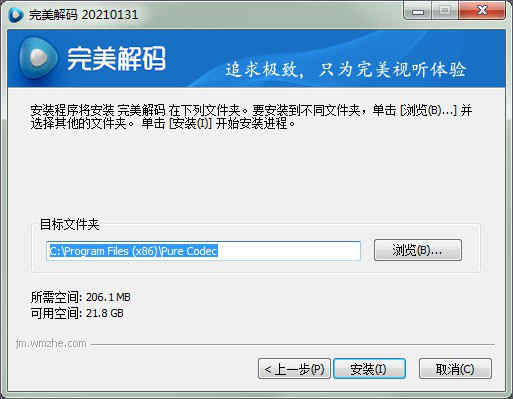
4、安装成功后,在设置中心进行一些基本的设置,对于普通用户来说,按默认即可;
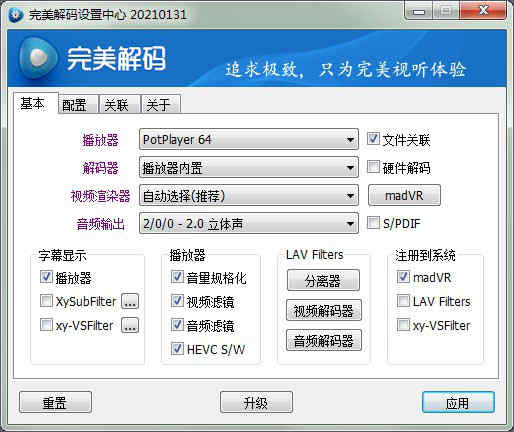
视频播放
5、再打开软件可通过在视频画面上右键,在【视频】的菜单中设置相印的视频图像;
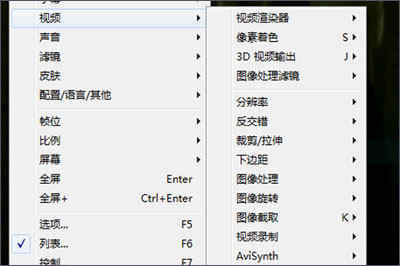
6、若有些视频有多个音轨,你可以在右键【声音】——【选择声音】菜单中选择对应的音轨;
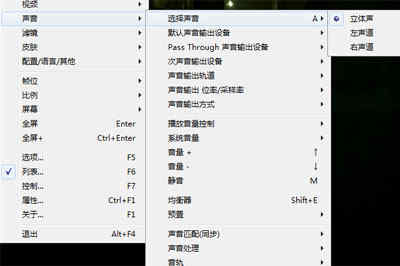
旋转视频画面
7、点击鼠标右键,在弹出选项里点击“打开文件”并将想要旋转画面的视频添加进来;
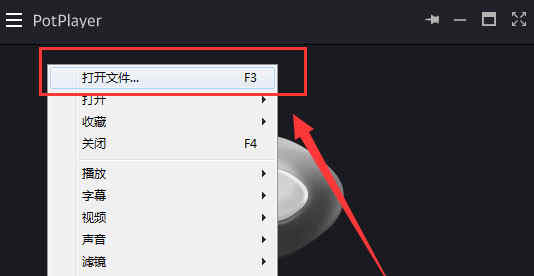
8、添加好视频后在视频画面点击鼠标右键,这次在弹出的选项中依次打开“视频”—“图像旋转”;
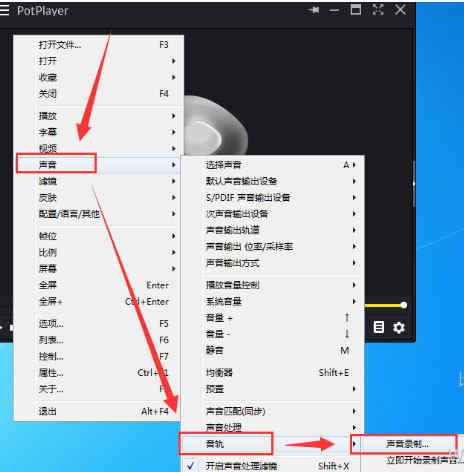
9、“图像旋转”中就能看到旋转视频的角度了,根据自己视频自身情况旋转旋转角度将视频转正即可。
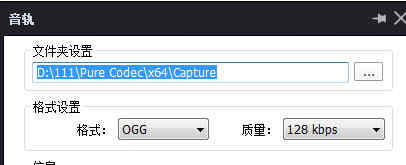
这款软件功能十分强大,超多解码格式和解压模式质量等你来,需要的小伙伴快来下载体验一下吧。
purecodec软件设置
1、首先打开软件,让我们看到的是一个黑色跟紫色融为一体的界面。如图所示

2、在主页面中,右上角有个按钮拉条是设置整个页面的透明度,下面有个拉条是设置声音的。
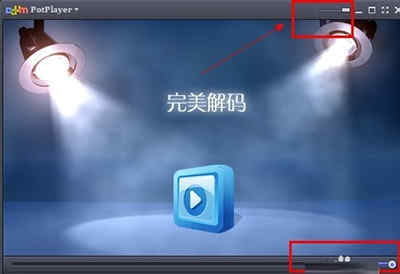
3、而右下角还有个按钮是设置播放菜单的,这里有详细的播放名字。如果你不需要观看时,可以关闭。
4、播放菜单旁边,就是一个控制面板,这里有整个软件的设置参数,均衡器,视频,字母,播放控制。均衡器这里有很多现成的模板,比如流行音乐,电影,新闻,当然也可以自定设置成小波浪,记得要打勾启用先。

5、视频按钮下面,包含有影片的亮度,对比度,饱和度,色彩度,还有锐化,模糊,截图等控制。
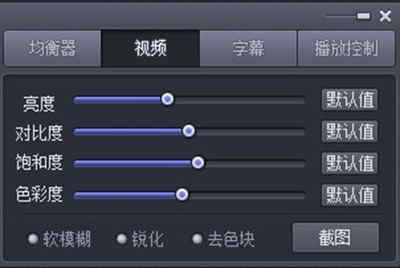
6、播放控制这里是有定位,变速,指定区域进行循环跟解除功能。一般用来浏览某些产品动画有帮助。
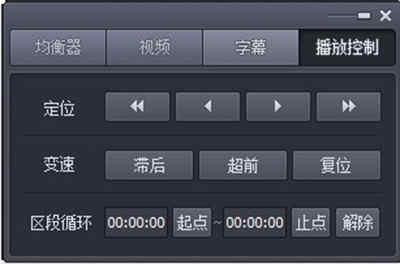
7、点击主页面的左上角,是一个控制软件的主菜单,这里包含的功能有:打开,字幕,滤镜,皮肤,动画中的帧数等等。非常的详细跟全面。
下载并安装完美解码后,从主界面的右侧的选项中,一一进行设置,字幕、视频色彩度、播放参数、视频属性等等进行设置,设置成自己观看影片的习惯。
purecodec怎么播放音乐?
1、直接将音频软件拖进来即可进行播放了。
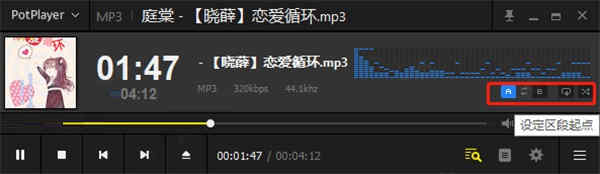
2、而在右下角方便可以设置设定区段起点、重置区段循环、设定区段终点、循环播放、随机播放等设置。
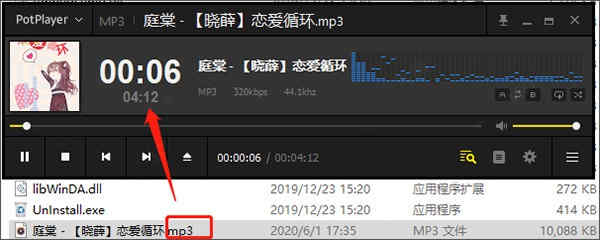
安装注意事项和安装参数
如若在使用过程中遇到不会自动循环播放,解决办法:
在界面[右击]→[播放]→[循环播放]→[全部循环]
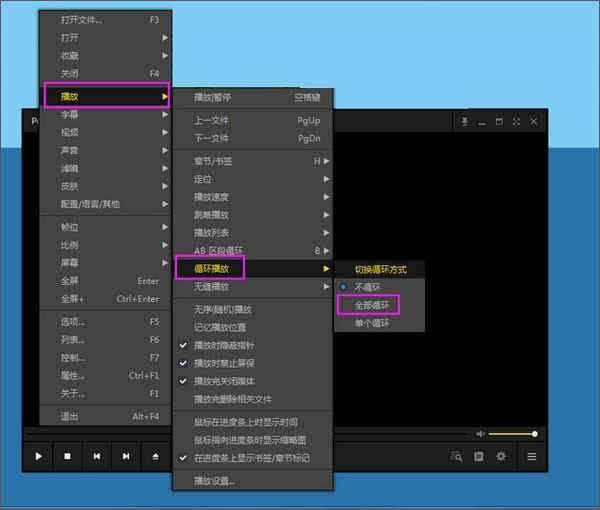
在窗口模式播放的时候,视频不是铺满窗口的,这个显示比例该怎么设置:
界面上右击调出设置菜单→比例→选择你所想要的比例
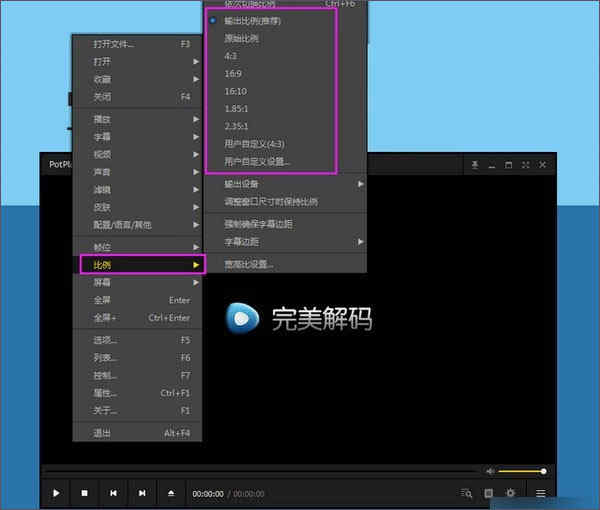
1、安装前请先卸载与本软件功能类似的解码包及播放器(包括旧版),并尽量安装在英文目录下。
2、如要支持 VC-1 视频的播放,建议升级 Windows Media Player 到 11/12(也可单独安装其runtime,只安装WMP11安装程序解包后得到的wmfdist11.exe)。
3、静默安装的命令行参数如下:
/S – 静默安装 (不显示用户界面,若没有其他参数,则
依系统默认语言按照默认设置安装默认组件)
/D=路径 – 指定安装目录的路径
利用以上参数可以进行简单的定制安装,例如实现完全静默安装且指定安装路径为 E:\Pure Codec 的格式如下(假设完美者解码的文件名为 PureCodec.exe):
PureCodec.exe /S /D=E:\Pure Codec
常见问题
1、Pure Codec和PotPlayer比哪个好
完美解码的播放质量是PotPlayer所无法比拟的。软件本身自带MPC-BE、MPC-HC播放器、高画质渲染器madVR,对于超高画质的电影、纪录片等都可以做到完美呈现。
2、怎么暂停
不同的播放器有不同的暂停方式,potplayer和MPC-BE都是点击播放按钮后会自动变成暂停按钮,而MPC-HC的暂停按钮在播放按钮旁。
3、Pure Codec是干嘛的
这是一款可应用多种不同播放器的视频解码软件,可以针对各种各样的视频文件或链接进行解码播放。
更新说明
purecodec最新版本2021v20210831官方版(2021-9-15)
1、更新PotPlayer v210318(1.7.21469)
2、Windows 10下PotPlayer视频渲染器默认用Direct3D 11